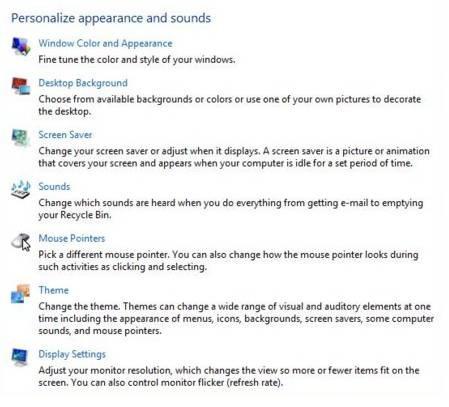Hvordan bli kvitt Computer Skjermen Flicker

Den Hz (Hertz) telling av skjermer, også kjent som "refresh rate," er antall ganger per sekund på at bildet er re-tegnet på skjermen. En lav oppdateringsfrekvens slik som den i bilde prosjektering CRT-skjermer, som vanligvis er enten 50 eller 60, gir skjermen en flimrende sensasjon for det menneskelige øyet. Langvarig eksponering for oppdateringsfrekvens under 75 kan gi deg både øye-strain problemer og hodepine, og det er derfor det er en god idé å vite hvordan du skal sette skjermen til optimal Hz innstilling.
Bruksanvisning
I Windows Vista
1 Høyreklikk hvor som helst på bakgrunnen på skrivebordet og velg "Tilpass" nederst på listen.
Klikk på "Skjerminnstillinger" nederst i vinduet.
3 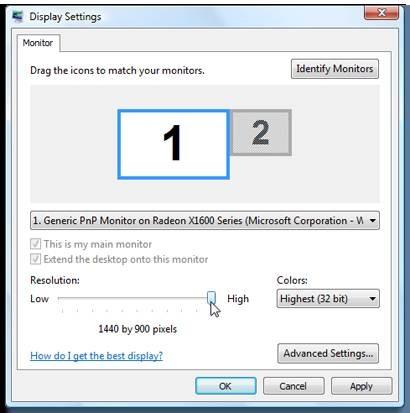
Klikk på "Advanced Settings" -knappen nederst til høyre i vinduet.
4 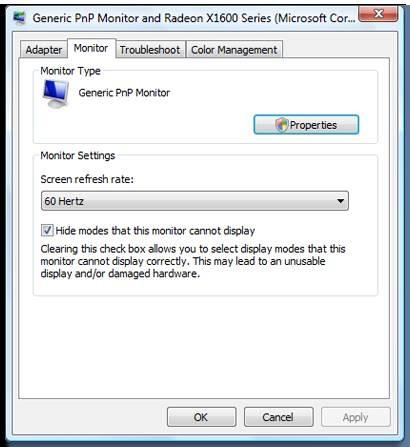
Klikk på "Monitor" -kategorien.
5 Sett "Screen oppdateringsfrekvensen" -innstillingen til høyest mulig og klikk "Apply". Hvis skjermen forblir mørk, vente 15 sekunder for innstillingen for å tilbakestille tilbake til den forrige automatisk, og prøve en lavere innstilling.
I Windows XP
6 Høyreklikk hvor som helst på bakgrunnen på skrivebordet, og velg "Properties" nederst.
7 Klikk på "Settings" -fanen og deretter på "Advanced" knappen nederst til høyre.
8 Klikk på "Monitor" -kategorien.
9 Sett "skjermoppdateringsfrekvensen" -innstillingen til høyest mulig og klikk "Apply". Hvis skjermen forblir mørk, vente 15 sekunder for innstillingen for å tilbakestille tilbake til den forrige automatisk, og prøve en lavere innstilling.
Hint
- Hvis den høyeste innstillingen allerede er valgt, som vanligvis er 60 Hertz, eller dersom den anbefalte 75 Hertz ikke kan oppnås, prøver og de-velg hake som skjuler modusene at skjermen ikke kan vise og teste hver Hertz innstilling ut fra det laveste til høyeste. Hvis skjermen forblir mørk, vente 15 sekunder for innstillingen for å tilbakestille tilbake til den forrige automatisk, og prøve en lavere setting.If glidebryteren er satt til maksimal oppløsning i vinduet Skjerminnstillinger kan det være en god idé å prøve og senke den et par hakk, gjelder innstillingen og deretter gå tilbake til fanen Monitor i Avanserte innstillinger for å se om du da kan øke oppdateringsfrekvensen til minst 75. senke oppløsningen ofte presenterer mer oppdateringsfrekvens settings.If 75 Hertz kan 't oppnås på en hvilken som helst oppløsning, skjermen, skjermkortet eller enhetsdrivere for en eller begge av dem trolig er svært være gammel. Oppdatere drivere eller oppgradering maskinvare kan presentere mer oppdateringsfrekvensmodiene alternativer, fikse andre problemer samt øke performance.Refresh-rate-relaterte problemer er ikke-eksisterende for mennesker i LCD flatskjerm-skjermer.
- Hvis skjermen på noe punkt mens testinnstillingene forblir mørkt, må du ikke klikke med musen eller skriv på tastaturet til skjermen kommer tilbake til livet igjen. Når uprøvde skjerminnstillinger er brukt, spør Windows deg å godkjenne at de nye innstillingene er funksjonelle ved å presentere et vindu der brukeren er ment å samhandle med. Siden dette vinduet åpenbart ikke er synlig hvis skjermen er svart, Windows går automatisk innstillingen tilbake til den forrige etter 15 sekunder hvis ingen interaksjon fra deg er utført. Øv tålmodighet mens testing.